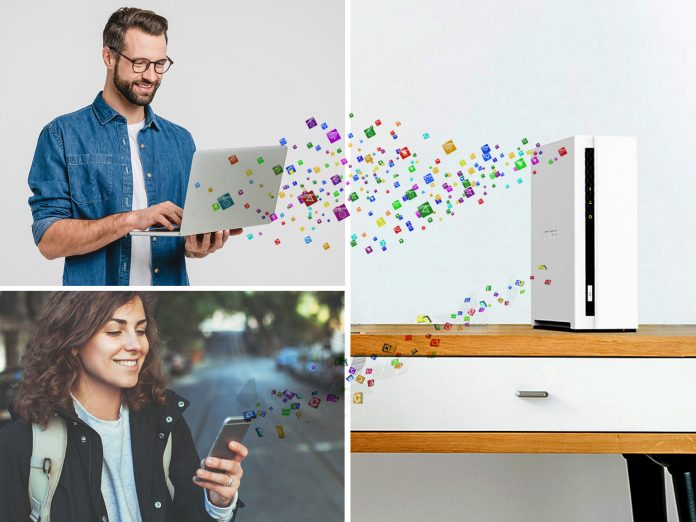Már egy kéttagú családnál is akad otthon annyi eszköz és adat, hogy ezek szinkronizálása és közös megosztása egy idő után káoszba torkollik. Ha pedig többen vagyunk, vagy esetleg egy kisebb cég adatait kell egy helyre terelni, de többfelől elérni, mindenképpen van jobb megoldás, mint egymás gépei és mobiljai között másolgatni. Egy belépő szintű NAS erre és még többre is jó: mutatjuk, hogyan könnyíti meg a mindennapokat!
Számoljunk, hány adatforrás van manapság egy átlagos háztartásban vagy egy kisirodában! Mindenkinek van egy telefonja, valamint egy laptopja vagy PC-je, és akkor még nem számoltuk a tableteket és olyan médialejátszókat, amelyek szintén szeretnek adatokat cserélgetni. Ilyenkor aztán könnyen összegubancolódhat minden: kinek a számítógépén van a tavaly felvett családi videó, melyik telefonon maradtak a legutóbbi céges búfelejtő fotói, ki tárolja épp a hivatalos dokumentumokat? És amikor meg is találjuk valakinél, amit kerestünk, jöhet a mindenfelé megosztás, hogy aztán egy háztartásban ugyanaz a fájl háromfelé is elbújjon titokban… Ismerős a helyzet?
A számítástechnika hőskorában mindezt úgy oldották meg, hogy a cégeknél beruháztak egy fájlszerverbe, ami nem csak drága mulatságnak számított, de egy asztali gép méretű, vagy esetenként még nagyobb eszköz költözött be a falak közé, hogy zabálja az energiát és fűtse a szerverteremnek kialakított helyiséget. Ráadásul az ezen tárolt adatok elérése sem volt épp egyszerű, a rendszergazdák igyekeztek betanítani a könyvelőt, a bérszámfejtőt és a raktárost, hogy milyen parancsokkal tudnak eljutni a nekik fontos fájlokig.
Szerencsére mára a technológia jóval túlhaladta ezt a szintet: az általános adattárolási és -megosztási feladatokra kitalálták a NAS-okat – ez a Network Attached Storage, azaz hálózati adattároló rövidítése. A megnevezés egy olyan “dobozt” takar, amely kompakt kialakítás esetén nem nagyobb mint egy cipősdoboz, energiafelvétele még egy asztali géphez képest is elenyésző, csendesen működik az otthoni routerhez kapcsolva, és szinte akkor sem vesszük észre, amikor használjuk, hiszen kezelőfelülete egyszerű. Az alábbiakban két belépő szintű modellen keresztül mutatjuk be, mennyire sokrétű egy NAS funkcionalitása és milyen egyszerű munkába állítani.

Kicsomagolom, csatlakoztatom, varázsolok
Az első “versenyzőnk” a QNAP TS-133 nevű modellje. Ez egy egylemezes eszköz, amit kifejezetten egyszerű használatra terveztek (a két- és többlemezes kialakítás előnyeire később visszatérünk). Mivel korábban már használtam NAS-okat, de a legutóbbi egy nagyjából tíz évvel ezelőtt gyártott modell volt, örömmel állapítottam meg, hogy ezek az apró tárolók még kisebbek és könnyebbek lettek, a fehér, műanyag dobozka tömege az egy kilót sem érte el. Ezt még egy beszerelt merevlemez sem dobja meg sokkal, de a teszt során SSD-t használtunk, amely végképp pehelykönnyűn hagyta az eszközt.
A háttértár beszerelése is egyszerű és bolondbiztos, csavarhúzó nélkül is megoldható. Ezután csak annyi a dolgunk, hogy a NAS-t egy UTP kábellel az otthoni routerhez csatlakoztatjuk, a tápegységet is bedugjuk, majd bekapcsoljuk. A hardveres része tehát ennyi, de a szoftveres sem támaszt óriási igényeket, gyakorlatilag a műszaki képzettség legalsó fokán állók is pillanatok alatt végezhetnek vele. Itt ugyanis egy online varázsló lépésről lépésre segít a szolgáltatások konfigurálásában és elindításában, ráadásul kezdők számára mindenről részletes súgók állnak rendelkezésre.

Az eszköz egy hagyományos böngészőablakban kezelhető, ahol tulajdonképpen a NAS saját operációs rendszere fogad minket, mintha csak egy laptopot, vagy elrendezése miatt inkább tabletet használnánk. A magyarul is tudó felületen a legfontosabb funkciókat jól felismerhető, nagy ikonok jelzik, és a QNAP alkalmazásboltjából a mobilokhoz hasonlóan pillanatok alatt letölthető egy csomó egyéb olyan app, amellyel maximálisan kihasználhatjuk a TS-133 minden képességét.
Otthoni és kisirodai mindenes
De mit is tud és hogyan? Elsődleges funkciója természetesen az adattárolás: a bekapcsolás után rendelkezésre áll a tárhelye mindenkinek, aki jogosultságot kap hozzá – ugyanúgy, mint egy Dropbox, Google Drive vagy OneDrive tárhelyen, csak itt épp az adatoknak nem kell kiszaladgálniuk az internetre, hanem a saját hálózaton belül közlekednek. Ezáltal minden olyan gépről, legyen az PC, tablet, mobil vagy egyéb, amely szintén az otthoni routerre kapcsolódik, villámgyorsan másolódnak fel a fájljaink a NAS-ra, vagy onnan a mi eszközünkre. A tárterületen kialakíthatunk különféle mappákat, akár felhasználónként, vagy tematikusan, és beállíthatjuk, ki láthatja, másolhatja vagy törölheti ezek tartalmát.
De persze nem áll meg itt az apróság tudása. Egyrészt megtehetjük, hogy saját felhőtárhelyként is alkalmazzuk, tehát innentől nem kell a fent említettekhez hasonló publikus szolgáltatásokra előfizetni, mivel egy MyQNAPcloud nevű platformon, akár böngészőn vagy mobilappon keresztül a világ bármely pontjáról ugyanúgy elérhetjük a NAS tartalmát, mintha csak otthon lennénk a kis doboztól pár méternyire.
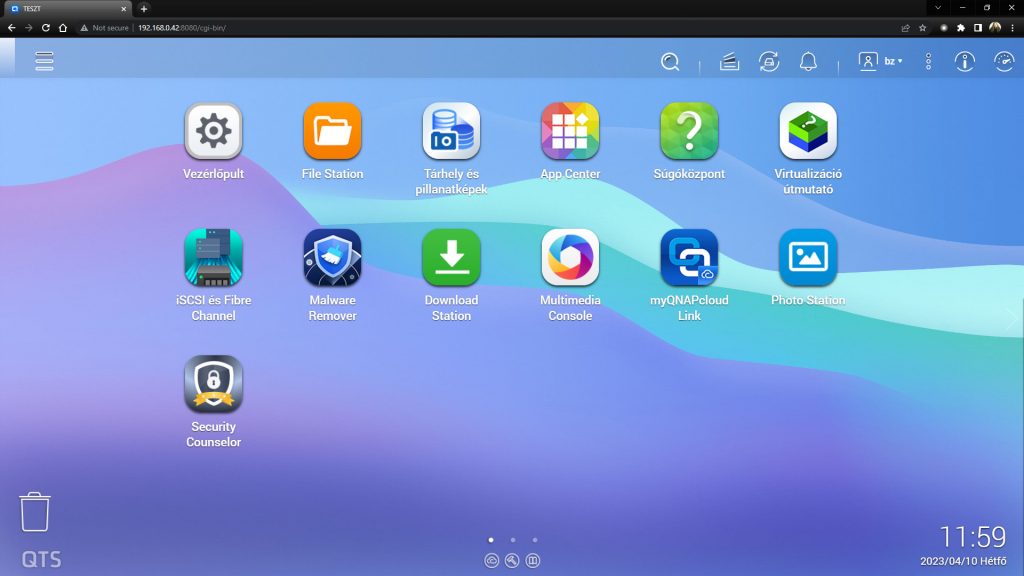
A fájltároláson túl egy sor specifikus feladatot is ellát a TS-133: a megfelelő appokkal videókat, zenét is lejátszhatunk róla és a feltöltött képeket nézegethetjük, akár közvetlenül a böngészőablakban, akár mobilon, szintén távolról is. A profi felhasználás egyik fontos eleme az automatikus szinkronizáció, amit szintén könnyen beállíthatunk saját eszközeinkre: többé biztosan nem veszítjük el az adatainkat még akkor sem, ha a PC meghibásodik vagy elveszítjük a mobilunkat, mivel az időközönként a háttérben végigfutó mentés a NAS-ra másolja az általunk megadott mappák tartalmát. Aki valaha átélt már olyasmit, hogy a túláram miatt “elfüstölt” a számítógépe és vele együtt a merevlemezen tárolt sok ezer fontos dokumentum, kép és videó, minden bizonnyal tudja, milyen fontos egy ilyen mentőöv.
Aki pedig ennél is jobban belemászna a NAS lelkivilágába, egy sor egyéb app segítségével használhatja akár webszerverként saját honlapja, webshopja kiszolgálására, letöltései automatikus kezelésére, okosotthon-eszközök összefogására, vagy webkamerák csatlakoztatásával biztonsági felvételek készítésére és tárolására. Szóval már a QNAP TS-133 is hihetetlenül gazdag funkcionalitást kínál abszolút belépő árszintért, de jöjjön egy hasonló kategóriájú eszköz, ami egy fontos dologban tud többet.
Két lemez, kétszeres biztonság
Teszteltünk ugyanis egy olyan NAS-t is, amelyben már két lemeznek van hely. Ez nem feltétlenül arra jó, hogy bővítsük az elérhető tárhelyet, hanem segít egy szinttel megerősíteni az eltárolt adataink biztonságát.
Az ASUSTOR Drivestor 2 csak egy hangyányival nagyobb, mint az imént kipróbált QNAP NAS, itt is csak épphogy csúszunk egy kiló fölé, ezért viszont egy olyan belső kialakítást kapunk, amelyben egymás fölött tudunk stabilan elhelyezni akár két nagyobbfajta (3,5 hüvelykes) merevlemezt, és ezek hőelvezetése is parádésan megoldott. Természetesen itt is alkalmazhatunk SSD-ket, amik még gyorsabb, halkabb és sok esetben kevéssé melegedő alternatívát jelentenek.

A kétlemezes kialakítás előnye, hogy a lemezeket “tükrözhetjük” valamilyen RAID megoldással – ha valakinek ez űrnyelven hangzik, nem kell félni, a Drivestor 2 rendszere is automatikusan végigvezet a telepítési folyamaton és rákérdez, szeretnénk-e a két lemezt egymás biztonsági másolataiként kezelni. Ennek beállítása után – nagyon leegyszerűsítve – a NAS-on tárolt fájlokból ugyan továbbra is egyet látunk, de minden egyes másoláskor vagy szinkronizáláskor a fájl pontos másolata is eltárolódik a másik lemezen, így, ha bármi történne valamelyikkel, a másik továbbra is megtart mindent.
A Drivestor hardveres összeállítása egyébként semmivel sem nehezebb, mint egylemezes kollégájáé, csavarhúzó nélkül szétcsúsztatható burkolata alá könnyen bepattinthatjuk a tárolóinkat, majd ugyancsak egy UTP kábel kell a routerig (akár 2,5 gigabites sávszélességgel, ami nagyon impozáns érték), majd áramot neki, bekapcs, és jöhet az automatikus konfigurálás, ami szintén tud magyarul.
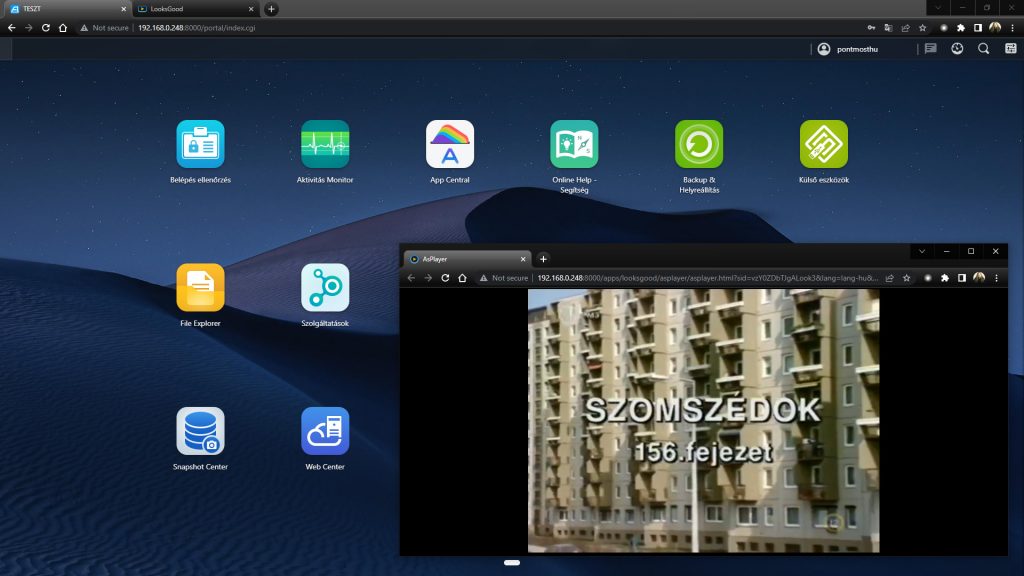
A Drivestor 2 ugyancsak kezelhető böngészőn keresztül, itt az operációs rendszer az ADM névre hallgat, de ugyancsak könnyen átlátható, “tabletes” jellegű, ikonokkal tarkított felület, amelyet kedvünkre bővíthetünk száznál is több alkalmazással. Itt is van médialejátszóktól webszerveren át a távoli elérésig minden, amire csak szükségünk lehet, még akár a kompatibilis okostévék is rávehetők, hogy közvetlenül a NAS-on tárolt filmeket vagy egyéb tartalmakat játsszanak le a belső hálózaton keresztül.
Belefér a költségvetésbe
Jól látható, hogy még egy ilyen belépő szintű NAS is egy sor olyan funkciót vált ki vagy tesz könnyebbé, amit nélküle csak bonyolultan, hosszadalmasan vagy épp bosszankodva tudnánk megoldani az egymás közötti fájlmásolgatástól a biztonsági másolatok készítésén át a távoli elérésig, és akkor még nem számoltuk az olyan extrákat, mint a biztonsági kamerák kezelése, a multimédia-tároló és -lejátszó képességek vagy a saját felhőtárhely. Ami pedig a mai, energiaéhes világban kifejezetten üdítő, hogy az általunk kipróbált két modell szinte észrevehetetlen maradt a “sárga csekken”: az egylemezes QNAP inaktív módban mindössze 2,74 wattot kér enni, de felpörgött lemezzel is megmarad 7,32 watton. A kétlemezes ASUSTOR modellnél alig mértünk többet, pihenés közben 6 watt alatt maradt és mindkét lemezt aktiválva is csupán 11,6 wattot fogyasztott. Ha ehhez hosszávesszük a jelenleg 60-70 ezer forintos (természetesen lemezek nélkül értendő) árat, könnyen kigazdálkodhatjuk, hogy nagyon is megéri egy ilyen eszköz beszerzése. Ha pedig “kinőjük” ezt a szintet, mondjuk egy céges környezetben alkalmazva őket, elegendő csak egy kategóriával feljebbről választani.